بازگرداندن پنل اکسپرس در مرورگر اپرا
پانل اکسپرس در مرورگر اپرا یک راه بسیار مناسب برای سازماندهی دسترسی به صفحات مهم و اغلب بازدید شده است. این ابزار، هر کاربر می تواند برای خود سفارشی، تعریف طراحی آن و یک لیست از لینک ها به سایت ها. اما، متاسفانه، به علت خرابی در مرورگر یا از طریق بی دقتی کاربر، پانل اکسپرس می تواند حذف یا پنهان شود. بیایید پیدا کنیم چگونه پانل اکسپرس را در Opera باز کنیم.
روش بازیابی
همانطور که می دانید، به طور پیش فرض زمانی که اپرا را راه اندازی می کنید یا هنگامی که یک برگه جدید را در مرورگر باز می کنید، پنل اکسپرس باز می شود. اگر آن را باز کردید، چه کاری انجام دهید، اما لیستی از سایتهایی را که برای مدت زمان طولانی تنظیم کرده اید پیدا نکردید، همانطور که در تصویر زیر آمده است؟
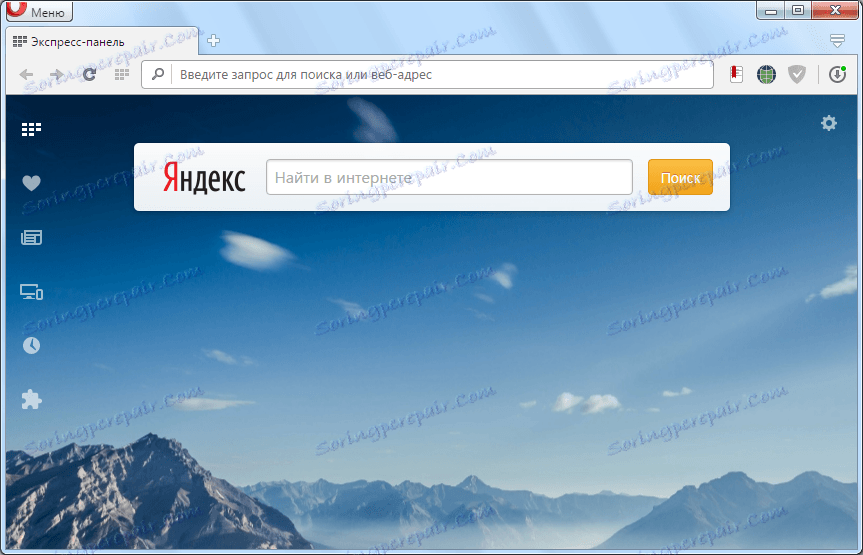
یک راه وجود دارد به تنظیمات پانل اکسپرس بروید، برای دسترسی به آن که فقط روی نماد در شکل دنده در گوشه سمت راست بالای صفحه کلیک کنید.
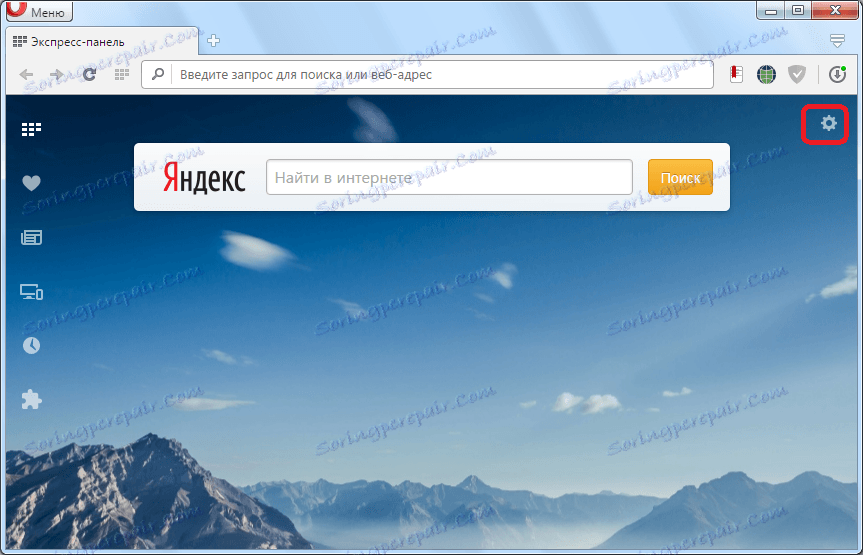
در پوشه باز شده، کادر «پانل اکسپرس» را علامت بزنید.
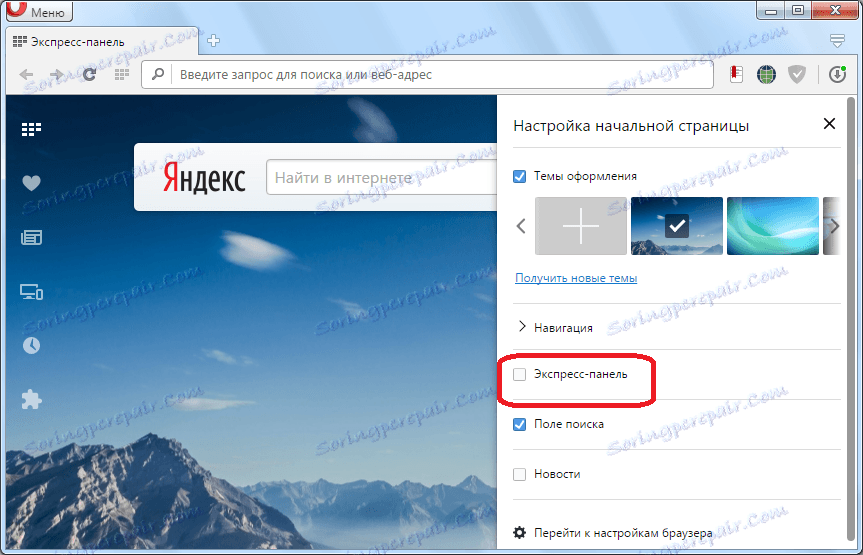
همانطور که می بینید، تمام نشانک ها در پانل اکسپرس بازگشت می کنند.
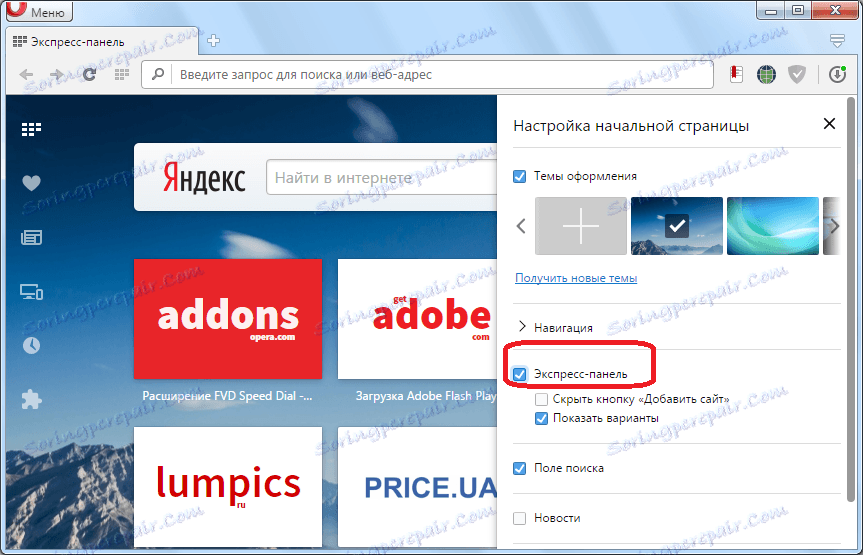
دوباره نصب اپرا
اگر حذف پانل اکسپرس ناشی از یک شکست جدی بود، که به موجب آن فایل های مرورگر آسیب دیده بود، روش فوق ممکن است کار نکند. در این مورد، ساده ترین و سریعترین گزینه بازیابی پانل اکسپرس خواهد بود نصب اپرا بر روی کامپیوتر دوباره.
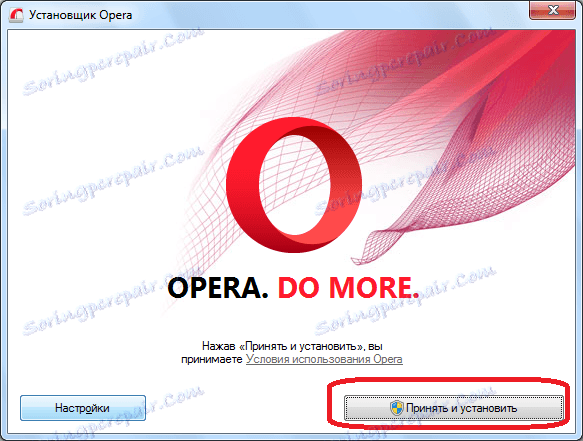
بازگرداندن محتوا
اما اگر به دلیل خرابی مطالب پانل اکسپرس از بین برود چه باید بکنید؟ به منظور اجتناب از چنین مشکلی، توصیه می شود که داده ها را در رایانه و سایر دستگاه های خود که اپرا با آن ذخیره می شود، همگام سازی کنید، جایی که می توانید میان بوک مارک ها، داده های پانل اکسپرس، سابقه وب سایت ها و خیلی موارد یکی دیگر
برای اینکه بتوانید پانل های اکسپان را از راه دور ذخیره کنید، ابتدا باید روند ثبت نام را انجام دهید. منوی اپرا را باز کنید و روی مورد «همگام سازی ...» کلیک کنید.
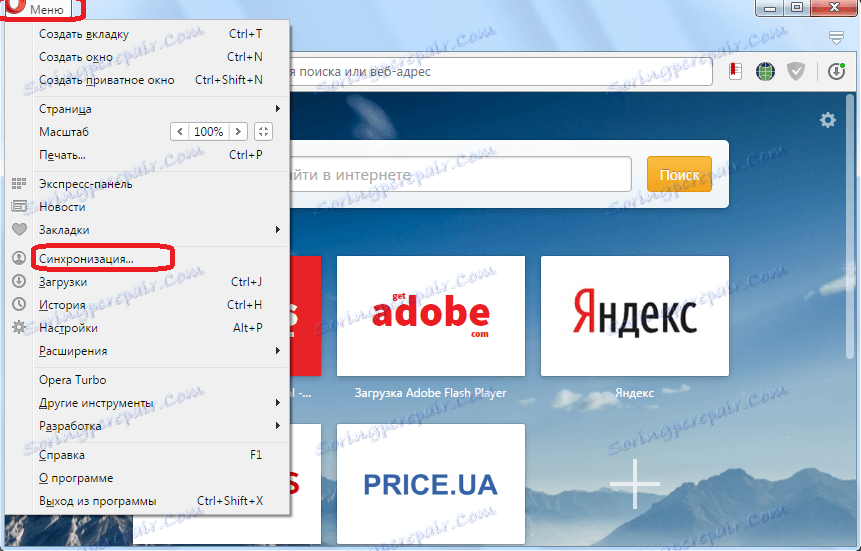
در پنجره ای که ظاهر می شود، بر روی دکمه «ایجاد حساب» کلیک کنید.
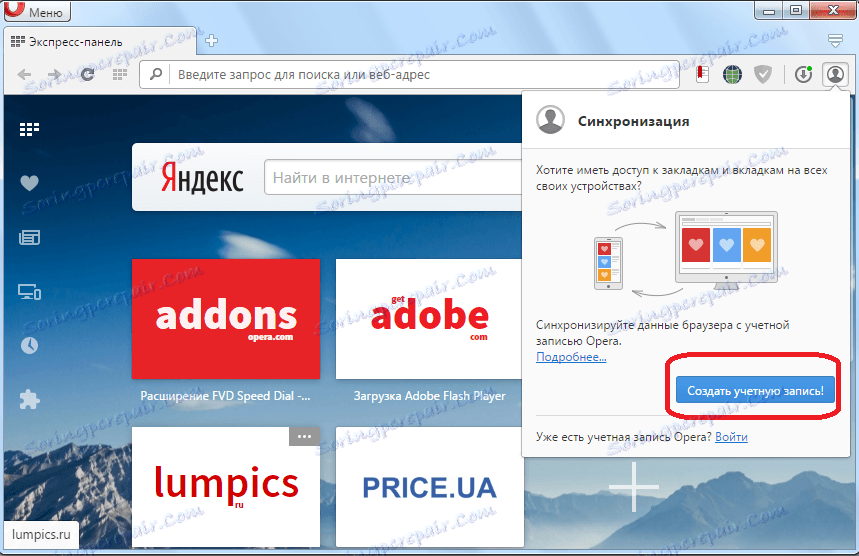
سپس، یک فرم باز می شود که در آن شما باید آدرس ایمیل خود را وارد کنید، و یک رمز عبور دلخواه، که باید حداقل 12 حرف باشد. پس از وارد کردن داده ها، روی دکمه «ایجاد حساب» کلیک کنید.
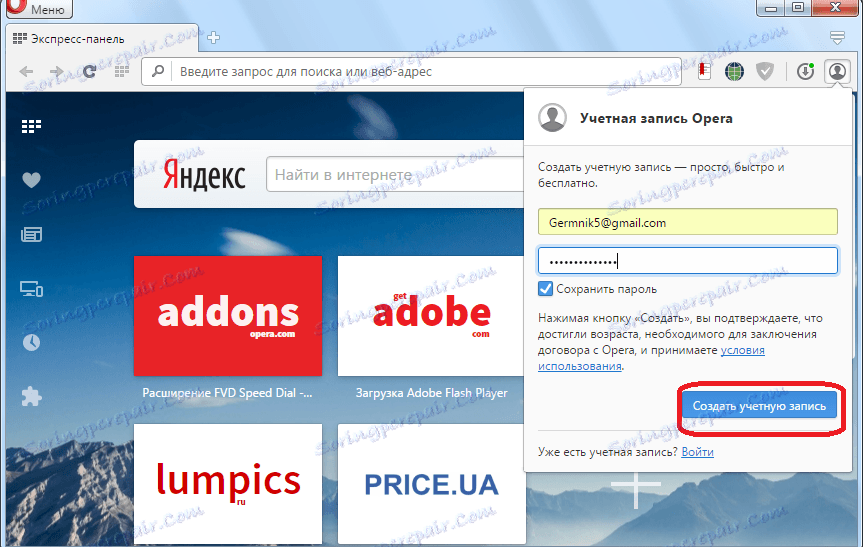
ما اکنون ثبت شده ایم برای همگام سازی با ذخیره سازی ابر، به سادگی با کلیک بر روی دکمه "همگام سازی".
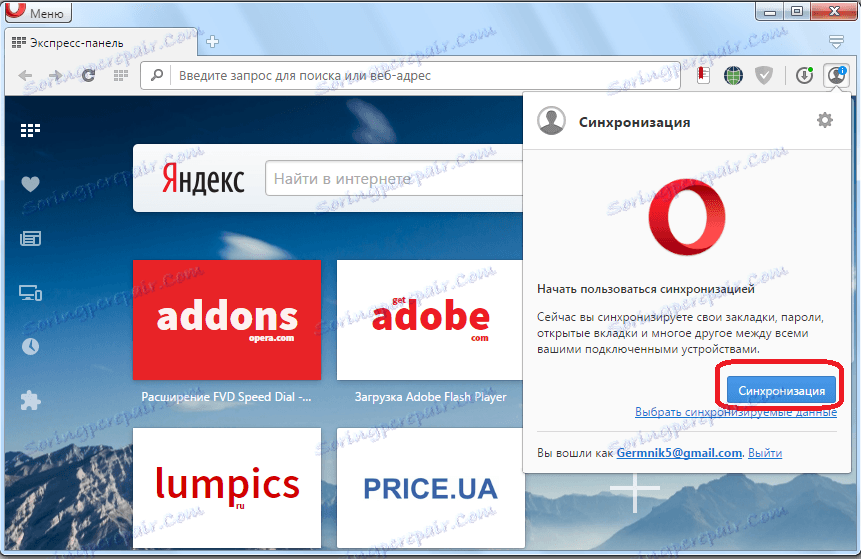
روش هماهنگ سازی خود را در پس زمینه انجام می شود. پس از اتمام آن، مطمئن شوید که حتی در صورت از دست دادن کامل داده ها در رایانه شما، می توانید پنل اکسپرس را در فرم قبلی خود بازگردانید.
برای بازگرداندن پانل اکسپرس، یا انتقال آن به دستگاه دیگری، دوباره به بخش منوی اصلی «همگام سازی ...» بروید. در پنجره ای که ظاهر می شود، روی دکمه "ورود" کلیک کنید.
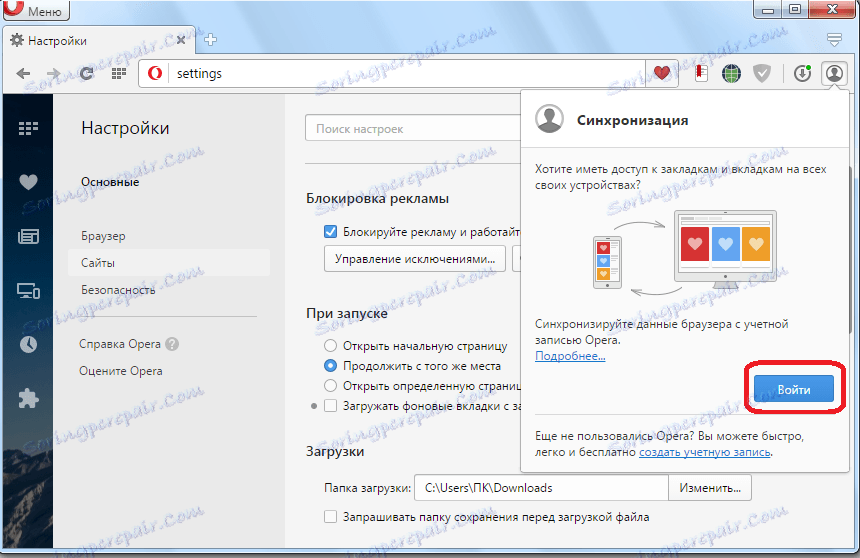
در فرم ورود، آدرس ایمیل و رمز عبور را که وارد کردید در حین ثبت نام وارد کنید. روی دکمه "ورود" کلیک کنید.
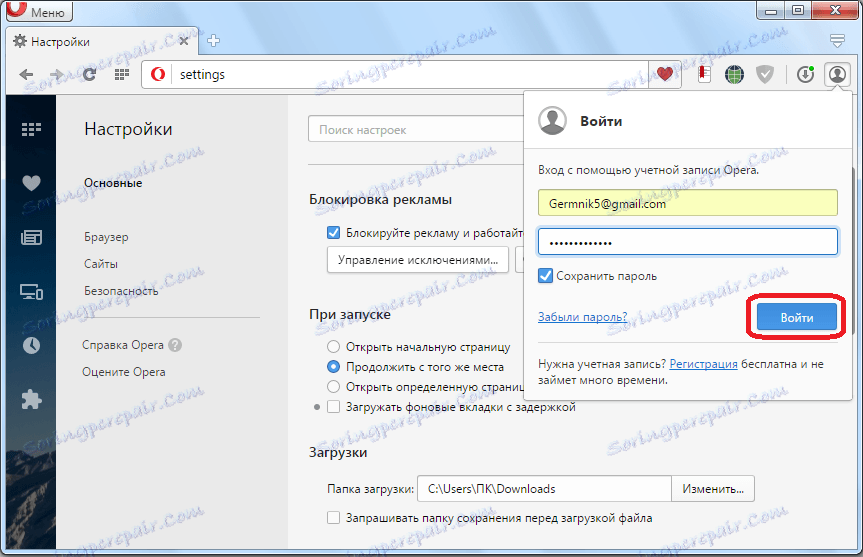
پس از آن، همگام سازی با ذخیره سازی ابر رخ می دهد، به عنوان یک نتیجه که پانل اکسپرس به فرم اصلی خود بازگرداند.
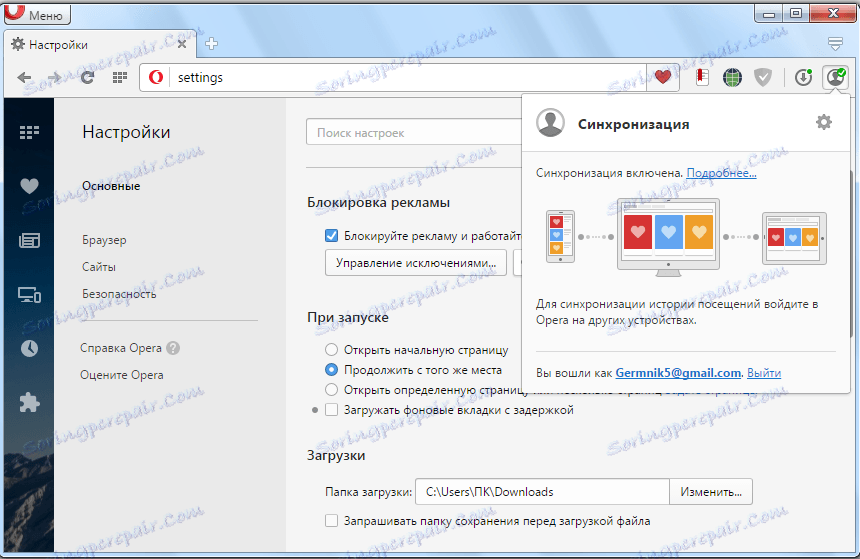
همانطور که می بینید، حتی در صورت شکست جدی مرورگر و یا سقوط کامل سیستم عامل، گزینه هایی وجود دارد که می توانید پانل اکسپرس را با تمام داده ها به طور کامل بازگردانید. برای انجام این کار، فقط نیاز به مراقبت از یکپارچگی داده ها در پیش است، و نه پس از یک مشکل رخ می دهد.